- Банка ДСК
- Българска банка за развитие
- ОББ
- Пощенска банка
- Проктредит банк
- Първа инвестиционна банка
- Райфайзен банк
- Уникредит Булбанк
- Paysera

В уебплатформата за банкиране на Банка ДСК (ДСК Директ) избери последователно Справки > Извлечения за период/месец (избери период/месец) > Експорт към файл > Export to XML document. Запази файла в желана директория.

Обработваме извлечения от ББР (Онлайн ББР), но не разполагаме с информация как се генерира файла в уебплатформата на банката.

В онлайн банкирането на ОББ избери последователно Сметки и депозити > Движение по сметка > маркирай Подробно извлечение > избери сметка и период > [Изпълни]. След като се визуализира генерираното извлечение, избери .xml и [Експорт].
![Po]enska banka, logo](https://e-tourist.eu/wp-content/uploads/2022/07/Postbank-logo-300x100.png)
В уебплатформата за банкиране на Пощенска банка (e-postbank) избери последователно Сметки > Конкретна сметка > [Движениея]. В отворения прозорец избери период и маркирай Покажи детайли > [Покажи]> [Запази като xml].

В уеб банкирането на Прокредит Банк (PRCB Login) > Главно меню > Сметки > избери Сметка > под нея Движения. Дефинирай период > експортирай в MS Exsel > запиши xlsx-файла на подходящо място.

В уебплатформата за банкиране на ПИБ (My Fibank) избери последователно Извлечения > Извлечения по сметка > задай сметка и период >[Покажи] > клик върху линка Общо извлечение за периода. След като се визуализира генерираното извлечение, в най-долната част на екрана избери бутон [XML експорт]. Запази файла в желана директория.
Напомняме, че предстои обединение на Райфайзен банк и Пощенска банка
В уебплатформата за банкиране на Райфайзен банк избери последователно Сметки > Движениея > [Търси] > [Запази като xml] (</>).
![]()
В уебплатформата за банкиране на Уникредит Булбанк онлайн избери последователно Сметки и карти > Движения и Обороти, след това избери период и компания, маркирай Покажи с детайли > [Изтегли] > от отвореното меню избери < > Запази като XML документ.
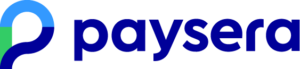
В платформата Paysera (влез) една сметка може да е многовалутна.
Избери последователно > Сметки и карти > Извлечение по сметка > избери конкретна валута и период > [Търсене]. Избери ISO 20022 (XML) на реда Свали като.
Когато файлът с банковото извлечение е наличен на локалния ти компютър, стартирай и влез в желаното приложение от ПАСОСС-Електронни документи – Електронни фактури / Ваучер .
Избери последователно от Главно меню > Финансови операции > Банкови операции.
От бутона [Choose files] избери желаният файл с данни (банково извлечение) от локалния компютър.
От бутон [Импорт] избраният файл се прехвърля в приложението.
След успешен импорт, данните се визуализират в таблица отдолу. По подразбиране в нея се включват само плащания, които не са обвързани с документи от приложението и не са банкови такси. Изгледът на таблицата може да се промени с обичайния филтър за данни.







